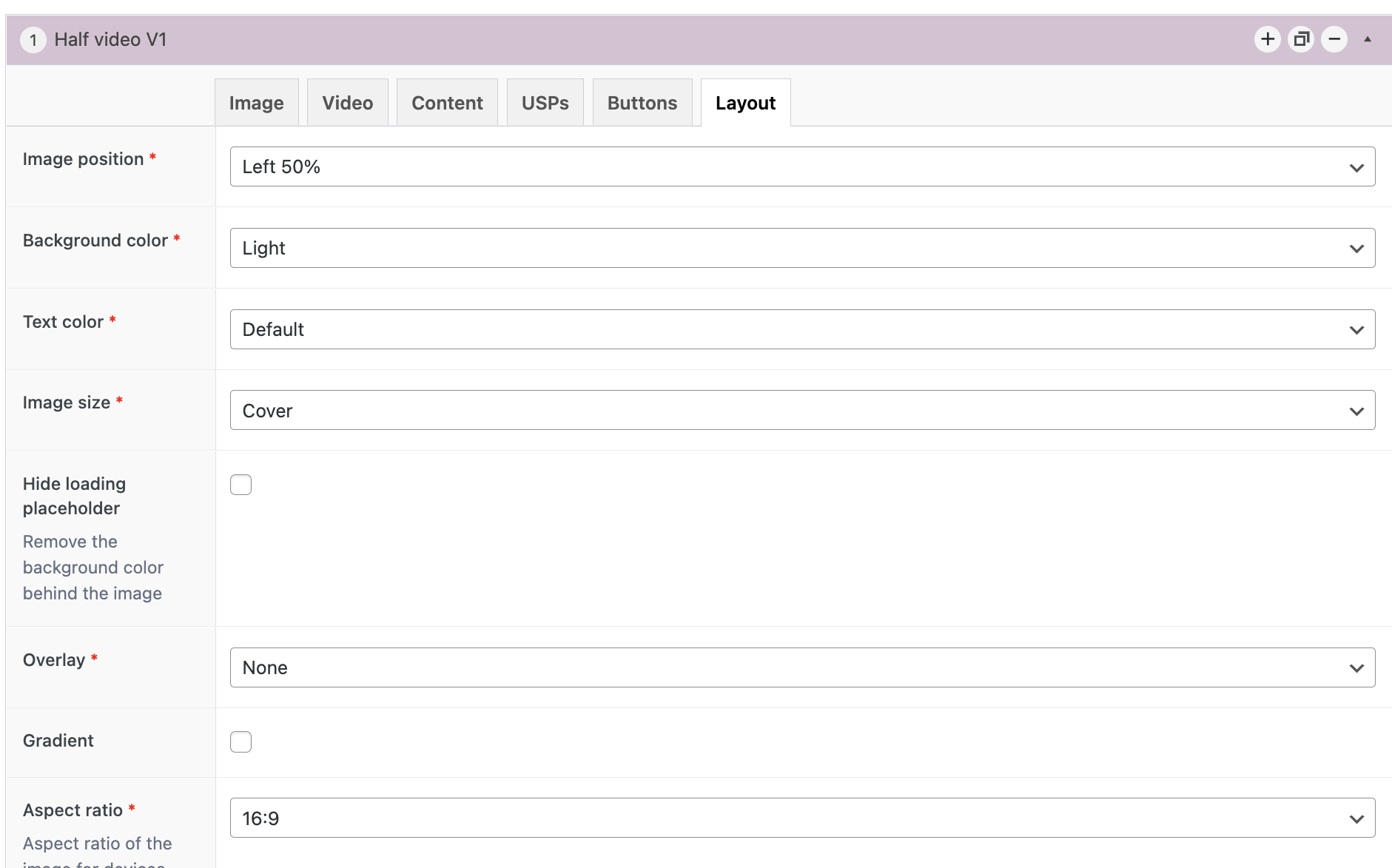Här är ett exempel på hur modulen kan se ut på en webbplats:
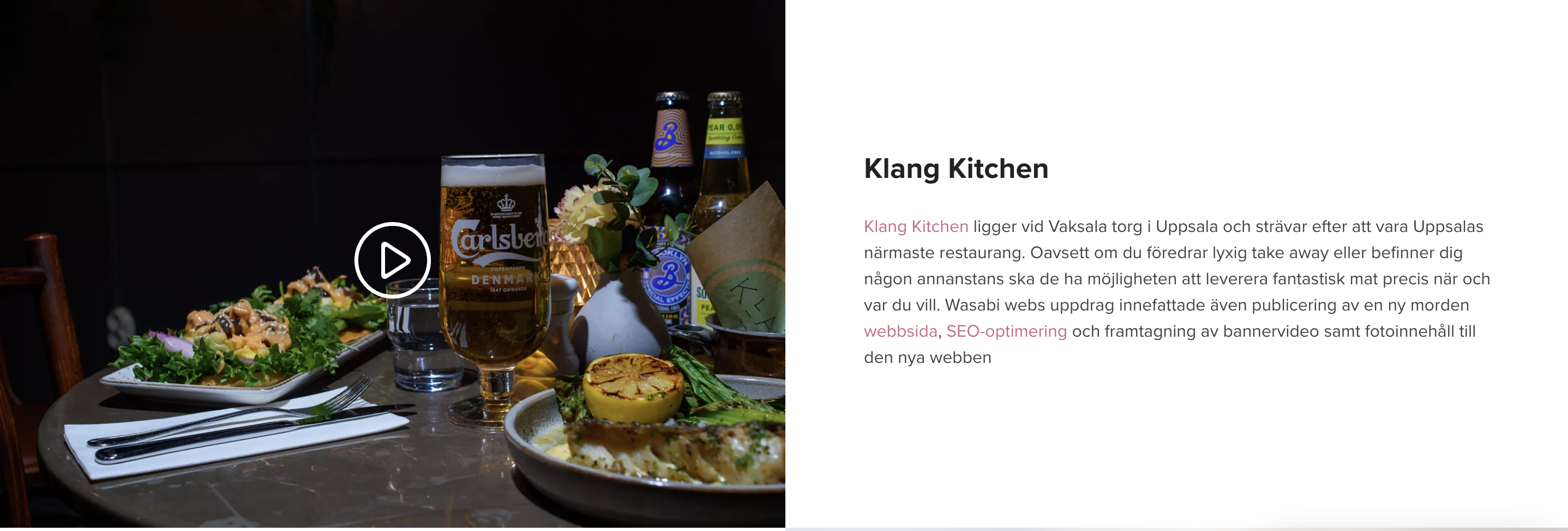
Observera att alla fält som är markerade med en * är obligatoriska att fylla i.
Image
Image – Klicka på Add Image och välj vilken bild du vill lägga till. Du kan välja bilder som redan finns i ditt bildbibliotek eller ladda upp nya. Vill du ladda upp nya bilder så kan du göra det genom att klicka på Upload Files i huvudmenyn och antingen ta ”select files” för att välja bilder från datorn eller dra in bilderna i rutan.
Anledningen till att du behöver ladda upp en bild trots en video ska visas är eftersom det finns en risk att videon inte laddas om besökaren har dålig uppkoppling, då visas bilden du lägger till istället.
Align* – Justera vilken del av bilden som ska vara centrumpunkten.
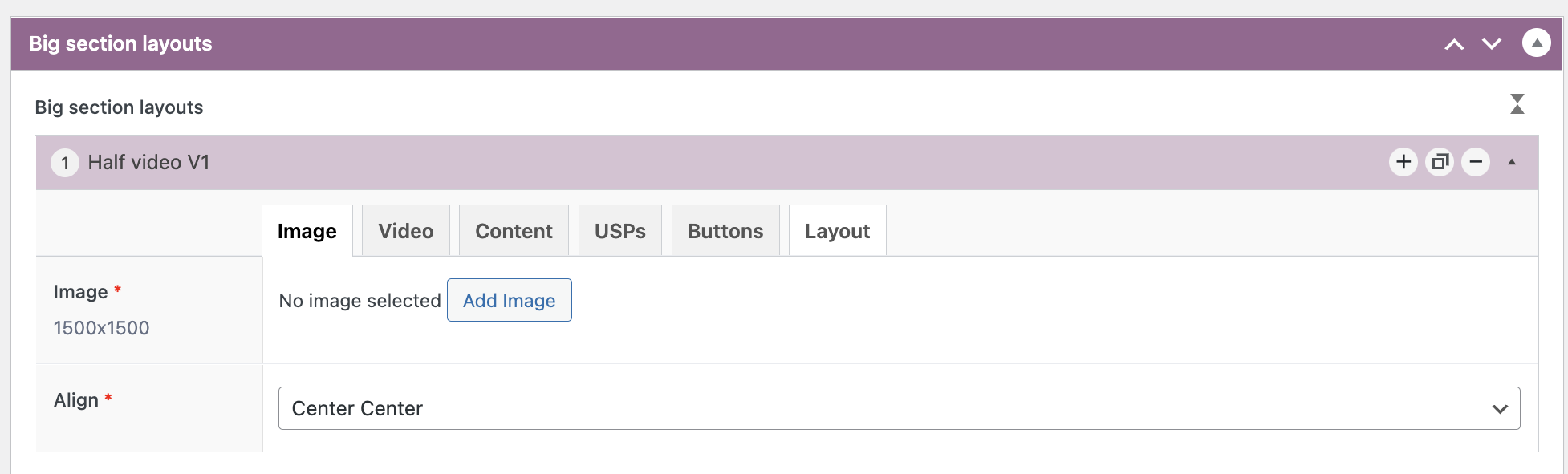
Video
Videotyp* – Välj varifrån video ska spelas. Beroende på vad du väljer då får du ytterligare tilläggsval.
- YouTube – Länka till en video som är uppladdad på YouTube.
- Vimeo – Länka till en video som är uppladdad på Vimeo.
- File – Ladda upp en video som en fil. Videon ska vara i MP4-format och den bör inte vara längre än 15 sekunder.
- Embeded – Bädda in en video.
YouTube – Länka till en video som är uppladdad på YouTube.
Video URL* – Ange den URL som videon ska hämtas ifrån.
Video start time – Välj var i video som den ska börja spelas.
Vimeo – Länka till en video som är uppladdad på Vimeo.
Video URL* – Ange den URL som videon ska hämtas ifrån.
Video start time – Välj var i video som den ska börja spelas.
File – Ladda upp en video som en fil. Videon ska vara i MP4-format och den bör inte vara längre än 15 sekunder.
Video file – Klicka på Add File och väljer vilken video du vill lägga till. Du kan välja videor som redan finns i ditt bildbibliotek eller ladda upp nya.
Embeded – Bädda in en video.
Video URL* – Ange den URL som videon ska hämtas ifrån.
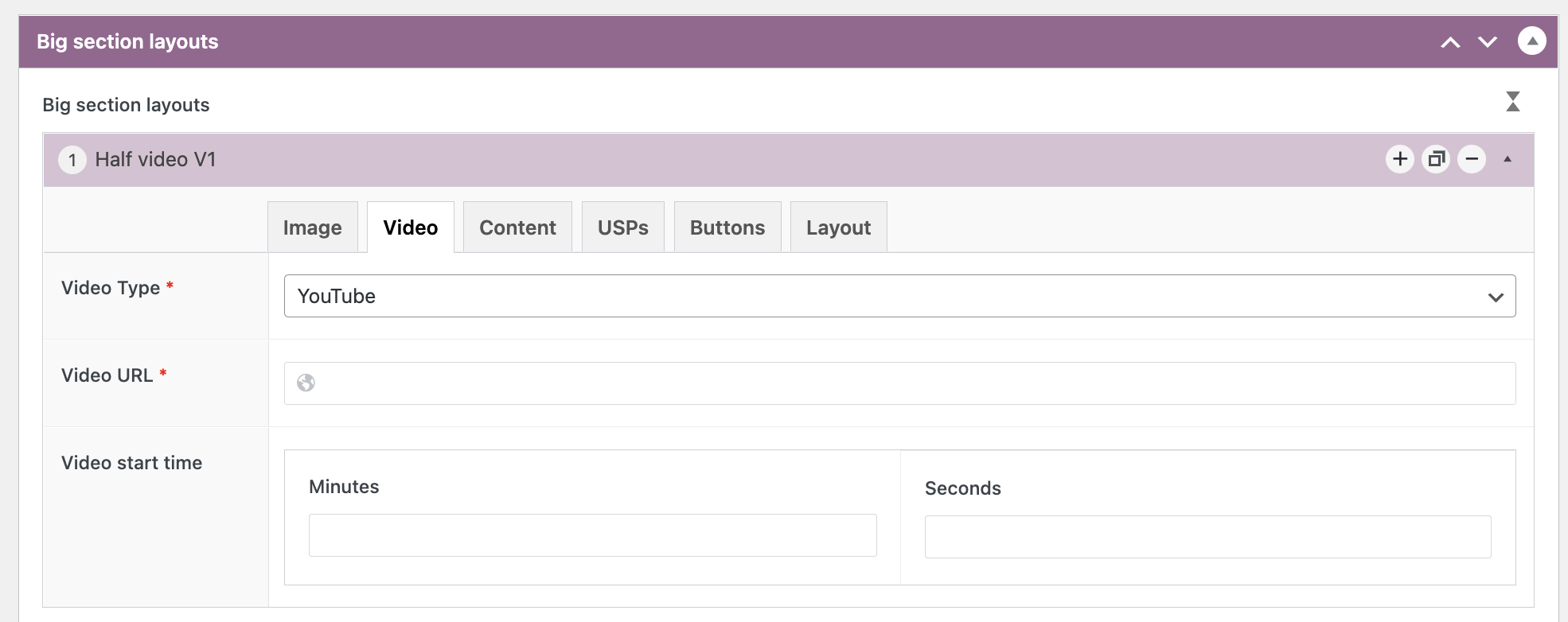
Content – Lägg till innehåll över videon
Title – Rubrik.
Subtitle – Underrubrik.
SEO Title – Titeln som sökmotorerna läser och som är viktig för rankingen i sökordsoptimeringen. Du måste välja om du vill ha antingen Underrubriken eller Huvudrubriken som SEO-titel.
Text – Lägg till texten du vill ha i rutan. Om du vill komplettera texten med t.ex en ikon kan du göra det genom att klicka på Add media.
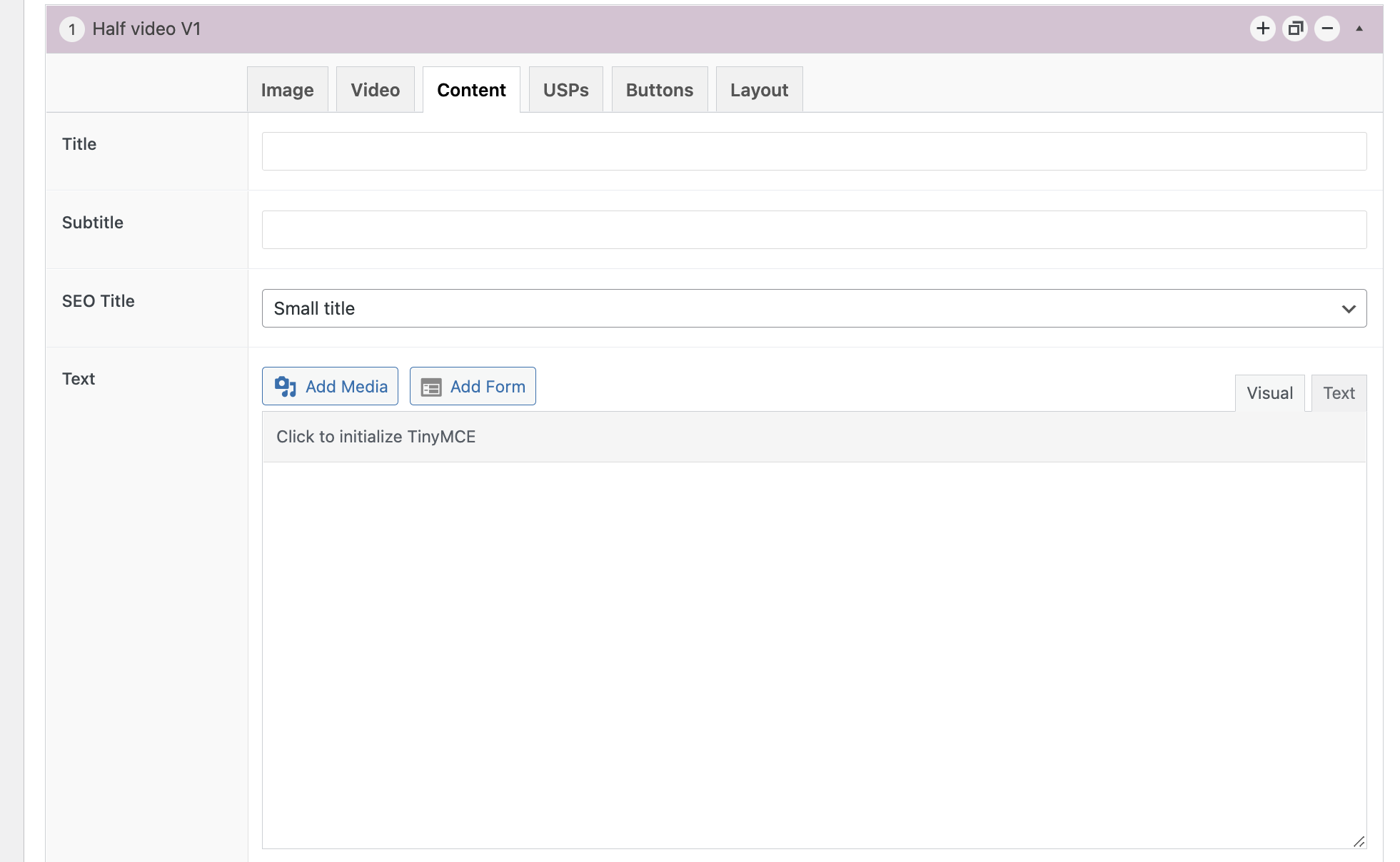
UPSs – Lägg till Unique Selling Points
Klicka på Add USPs.
Skriv texten du vill ha på din USP.
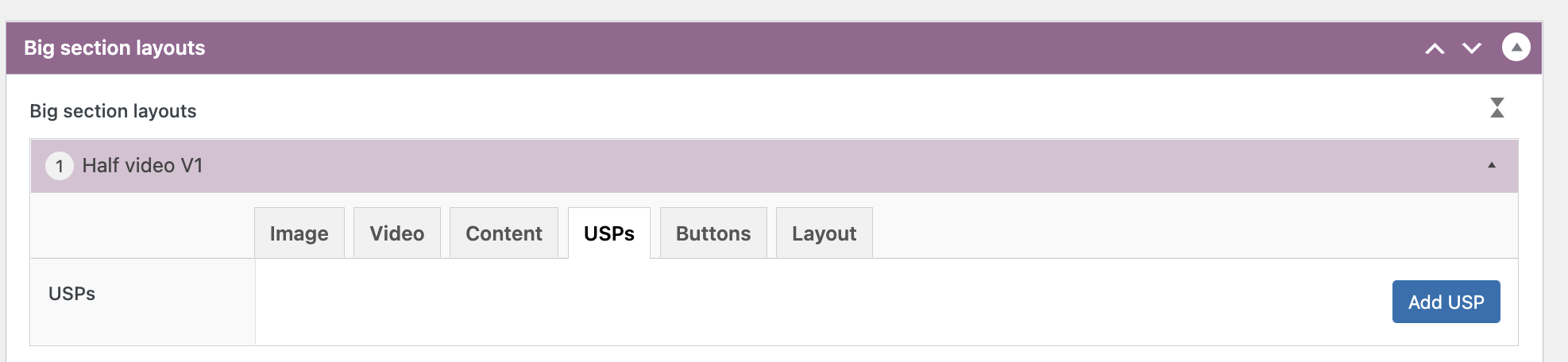
Layout – Justera utseendet på rutan
* Image position* – Justera bildens position till höger eller vänster.
- Background color* – Justera färgen på rutan som bilden ligger i t.ex genom att göra den enligt din huvud/komplementsfärg.
- Text color* – Justera färgen på texten genom att göra den vit eller svart.
* Image size* – Välj vilken storlek bilden ska ha
– Cover – Om bilden inte ska fylla ut hela modulen utan ha utrymme runtomkring.
– Contain – Om den ska fylla ut modulen.
- Hide loading placeholder – Kryssa i den här rutan om du vill ta bort bakgrunden bakom bilden.
- Overlay – Justera bildens färgsättning genom att göra den ljusare eller mörkare. Det finns förinställda val för hur många procent ljusare eller mörkare du vill göra bilden.
- Gradient – Välj om bilden ska tonas ut i kanterna.
- Aspect ratio* –
* More space –
* Title size* – Justera storleken på rubriken.
* Title line height* – Justera högen på rubriken.